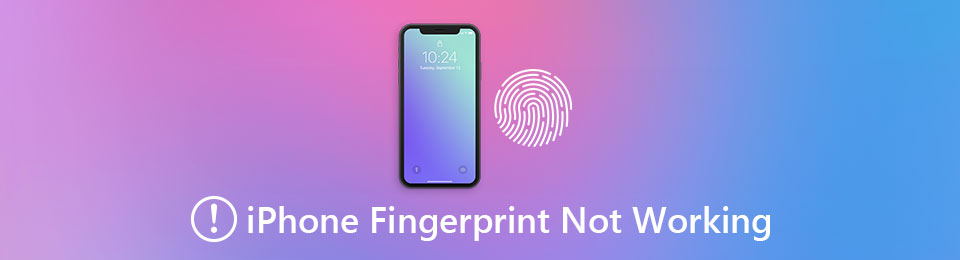- Если Touch ID не работает на iPhone или iPad
- Где расположен датчик Touch ID?
- Не удалось устранить проблему?
- Если необходимо ввести пароль
- Что делать, если отпечаток пальца iPhone не работает
- Часть 1. Когда требуется пароль iPhone для повторной активации Touch ID
- Часть 2. Несколько способов исправить неработающий отпечаток пальца iPhone
- 1. Убедитесь, что на вашем iPhone установлена последняя версия iOS.
- 2. Убедитесь, что вы правильно сканируете отпечаток пальца.
- 3. Снимите чехол для iPhone или защитную пленку, если они мешают.
- 4. Удалите существующие отпечатки пальцев и повторно зарегистрируйте их.
- 5. Восстановление заводских настроек, чтобы исправить неработающий отпечаток пальца iPhone.
- Часть 3. Отпечаток моего iPhone не работает, и я забыл код доступа к экрану
- Главные преимущества
- Шаги по удалению пароля экрана iOS
- Часть 4. Часто задаваемые вопросы о неработающем отпечатке пальца iPhone
- Заключение
- Перестал работать Touch ID — как я решил эту проблему!?
Если Touch ID не работает на iPhone или iPad
Узнайте, что делать, если не удается разблокировать устройство iOS с помощью Touch ID, не удается зарегистрировать отпечаток пальца или появляется запрос на ввод пароля.
Где расположен датчик Touch ID?
Датчик Touch ID находится в кнопке «Домой», а на iPad mini (6-го поколения) и iPad Air (4 -го поколения) — в верхней кнопке. Выполняя указанные ниже действия, вы увидите на экране информацию о том, какую кнопку использовать. Если вы не уверены, ознакомьтесь с назначением кнопок iPad.
Выполните следующие действия. Попробуйте использовать функцию Touch ID после каждого из действий.
- Убедитесь, что на устройстве установлена самая новая версия iOS или iPadOS.
- Убедитесь, что датчик Touch ID и ваши пальцы сухие и чистые*. Удалите с датчика Touch ID загрязнения и инородные частицы чистой безворсовой тканью.
- Ваш палец должен полностью закрывать датчик Touch ID, касаясь окружающего его металлического ободка. Быстрое касание или перемещение пальца затрудняют сканирование с помощью Touch ID.
- Если используется защитный чехол или защитная пленка для экрана, убедитесь, что они не закрывают датчик Touch ID и его ободок.
- Выберите «Настройки» > «Touch ID и код-пароль» и убедитесь, что включен параметр «Разблокировка iPhone» или «iTunes Store и App Store» и что вы зарегистрировали отпечаток минимум одного пальца.
- Попробуйте зарегистрировать отпечаток другого пальца.
Не удалось устранить проблему?
Если действия выше не помогли устранить проблему, отображается сообщение «Не удается завершить настройку Touch ID» или происходит одно из нижеследующего при переходе в раздел «Настройки» > «Touch ID и код-пароль», отнесите устройство в розничный магазин Apple Store или авторизованный сервисный центр компании Apple либо обратитесь в службу поддержки Apple.
- Не удается включить Touch ID.
- Функция Touch ID затенена или неактивна.
Если необходимо ввести пароль
Вам может понадобиться ввести пароль или идентификатор Apple ID вместо использования функции Touch ID в одной из следующих ситуаций.
- Вы только что перезагрузили устройство.
- Отпечаток пальца не был распознан пять раз подряд.
- Устройство не разблокировалось в течение более 48 часов.
- Вы только что зарегистрировали или удалили отпечатки пальцев.
- Вы пытаетесь перейти в раздел «Touch ID и код-пароль» в меню «Настройки».
- Вы воспользовались функцией Экстренный вызов — SOS.
* Распознавание отпечатков усложняется, если руки мокрые, жирные от крема или масла, влажные от пота, если на пальцах есть порезы или кожа слишком сухая. Некоторые ваши действия также временно могут сказаться на чтении отпечатков, в их числе физические упражнения, прием ванны, плавание, приготовление пищи, а также другие условия или действия, влияющие на состояние кожи пальцев.
Источник
Что делать, если отпечаток пальца iPhone не работает
Touch ID занял незаменимое место в сердцах многих пользователей iPhone. Он используется для разблокировки экрана iPhone, покупок в iTunes Store и App Store, использования Apple Pay и автоматического заполнения паролей. Когда отпечаток пальца iPhone не работает, его владелец теряет удобство. Таким образом, в этом посте мы предоставим несколько полезных методов, чтобы исправить неработающий отпечаток пальца iPhone.
Часть 1. Когда требуется пароль iPhone для повторной активации Touch ID
Если вы знакомы с тем, как работает система безопасности iPhone, возможно, вы хорошо знаете, что Touch ID часто можно отключить, и его необходимо повторно активировать, повторно введя пароль iPhone. Если ваш отпечаток пальца iPhone не работает, вы можете проверить, попали ли вы в такой чехол, прежде чем переходить к более сложным решениям.
- Вы только что зарегистрировали или удалили отпечатки пальцев.
- Вы просто использовали Аварийный SOS услуги.
- Ваш iPhone пытался идентифицировать отпечатки пальцев, но безуспешно пять раз подряд.
- Ваш iPhone не разблокировался последние 48 часов.
- Вы пытаетесь войти в настройки Touch ID и пароля.
- Ваш iPhone только что перезагрузился, и вы впервые его разблокируете.
Часть 2. Несколько способов исправить неработающий отпечаток пальца iPhone
Чтобы обеспечить безупречную работу Touch ID, необходимо одновременно учитывать ряд факторов. Когда какой-либо из них пойдет не так, вы обнаружите, что ваш отпечаток пальца iPhone больше не работает. Чтобы точно отреагировать на проблему, лучше выполнить указанные ниже действия по порядку. Даже если вы выполнили один или несколько из них раньше, перезапуск с самого начала даст вам максимальные шансы решить проблему.
1. Убедитесь, что на вашем iPhone установлена последняя версия iOS.
Когда Apple запустила Face ID, многие проблемы возникли на старых iPhone, использующих Touch ID. Позже Apple исправила почти все из них в обновлениях iOS. Таким образом, обновление вашего iPhone до последней версии iOS может исправить неработающий отпечаток вашего iPhone.
2. Убедитесь, что вы правильно сканируете отпечаток пальца.
При сканировании отпечатка пальца просто слегка нажмите пальцем на Главная кнопку и оставайтесь на 2 секунды. Лучше прикрыть пальцем всю кнопку. Кроме того, убедитесь, что ваша рука и датчик отпечатков пальцев сухие и чистые.
3. Снимите чехол для iPhone или защитную пленку, если они мешают.
Убедитесь, что чехол для iPhone или защитная пленка не закрывают Главная кнопку или окружающее кольцо.
4. Удалите существующие отпечатки пальцев и повторно зарегистрируйте их.
Введите Touch ID и пароль in Параметры. Выберите существующий отпечаток пальца и коснитесь Удалить отпечаток пальца, Затем нажмите Добавить отпечаток пальца и зарегистрируйте отпечаток пальца.
5. Восстановление заводских настроек, чтобы исправить неработающий отпечаток пальца iPhone.
Войдите в Параметры – Общие – Сбросить – Удалить содержимое и настройки в сброс настроек вашего iPhone. Прежде чем попробовать этот метод, не забудьте резервное копирование вашего iPhone.
Часть 3. Отпечаток моего iPhone не работает, и я забыл код доступа к экрану
iPhone Touch ID иногда оказывается слишком полезным, поэтому некоторые люди всегда полагались на него и полностью забыть код доступа к экрану. Теперь их отпечаток пальца iPhone не работает, поэтому они даже не могут войти в Главная экран. Если вы один из них, вам нужно обратиться за помощью к FoneLab iOS Unlocker. Вот его ключевые особенности.
Главные преимущества
- Удалите код доступа с экрана iOS практически для всех устройств iOS.
- Разблокируйте iOS Touch ID и Face ID без каких-либо проблем.
- Постоянно обновляется и уже совместим с последней версией iOS 14.6.
FoneLab Помогает вам разблокировать экран iPhone, удалить Apple ID или его пароль, удалить экранное время или пароль ограничения в секундах.
- Помогает вам разблокировать экран iPhone.
- Удаляет Apple ID или его пароль.
- Удалите экранное время или пароль ограничения в секундах.
Шаги по удалению пароля экрана iOS
Шаг 1 Бесплатная загрузка, установка и запуск FoneLab iOS Unlocker на вашем Windows или Mac. Когда вы увидите первый экран интерфейса, выберите Протрите пароль.
Шаг 2 Подключите iPhone к компьютеру с помощью кабеля Lightning, следуя инструкциям на экране.
Шаг 3 Как только они будут успешно подключены, программа представит вам информацию о вашем iPhone. Проверьте и при необходимости исправьте. Затем нажмите Start, Нажмите Start чтобы двигаться дальше.
Шаг 4 Программа автоматически загрузит подходящую прошивку для вашего iPhone. На это нужно время. Когда это будет сделано, вы можете щелкнуть Отпереть чтобы двигаться дальше.
Шаг 5 Введите «0000» в рамку, чтобы подтвердить свое действие. Затем нажмите Отпереть.
Ваш iPhone перезагрузится. Когда он полностью перезагрузится, вы обнаружите, что пароль пропал.
FoneLab Помогает вам разблокировать экран iPhone, удалить Apple ID или его пароль, удалить экранное время или пароль ограничения в секундах.
- Помогает вам разблокировать экран iPhone.
- Удаляет Apple ID или его пароль.
- Удалите экранное время или пароль ограничения в секундах.
Часть 4. Часто задаваемые вопросы о неработающем отпечатке пальца iPhone
1. Сколько стоит исправить неработающий отпечаток пальца iPhone?
Это зависит от того, находится ли ваш iPhone на гарантии. Если это так, вы можете бесплатно заменить его в Apple Store. Если нет, нужно заплатить 109-150 долларов. Обратите внимание, что ремонт вашего iPhone в любом независимом магазине аннулирует гарантию Apple.
2. Почему мой отпечаток пальца iPhone перестал работать?
Возможных причин множество: сенсор Touch ID был физически поврежден; Вы только что перезапустили свой iPhone; Ваш iPhone пытался идентифицировать отпечатки пальцев, но безуспешно пять раз подряд; Ваш iPhone не разблокировался в течение последних 48 часов.
3. Как удалить Touch ID с моего iPhone?
Перейдите к Touch ID и паролю в приложении «Настройки». Здесь необходим ваш код доступа к экрану. Затем вы можете отключить Touch ID для кода доступа, iTunes и App Store и Apple Pay.
FoneLab Помогает вам разблокировать экран iPhone, удалить Apple ID или его пароль, удалить экранное время или пароль ограничения в секундах.
- Помогает вам разблокировать экран iPhone.
- Удаляет Apple ID или его пароль.
- Удалите экранное время или пароль ограничения в секундах.
Заключение
Отпечаток пальца iPhone не работает — это серьезная проблема. Без Touch ID вы не сможете удобно разблокировать iPhone или произвести оплату без пароля. В этом посте мы дали вам 5 практических способов решить проблему самостоятельно. Кроме того, если вы использовали Touch ID и забыли код доступа к экрану, вы можете искать FoneLab iOS Unlocker за помощью.
Источник
Перестал работать Touch ID — как я решил эту проблему!?
Всем привет! Как уже неоднократно отмечалось на блоге, все статьи — это те проблемы или вопросы, с которыми столкнулся либо я сам лично, либо мои знакомые. Собственно для этого и был создан сайт — делиться личным опытом и помогать другим с «яблочной» техникой. И вот, мой уже достаточно старенький, но все еще рабочий iPhone 5S «подкинул» мне очередную идею для инструкции — у него вдруг перестал работать Touch ID.
И, как мне на первый момент показалось, произошло это окончательно и бесповоротно. Нет, ну а чего еще можно ожидать? Устройство далеко не новое. Сколы, царапины, потертости, падения — все это было и есть. Естественный износ устройства — никуда не деться:) Поэтому, когда Touch ID «отвалился», я не был сильно удивлен. Удивление наступило уже потом, в процессе решения этой проблемы… впрочем, давайте обо всем по порядку.
Итак, краткая предыстория:
- Я обновился на iOS 10.3.1
- Спустя какое-то время, я стал замечать что датчик для разблокировки срабатывает не всегда. Но как обычно не придал этому значения — может руки грязные или еще что-то.
- А вот после того, как я не смог зайти в банк-клиент по отпечатку, в голове у меня «пасьянс сложился» — Touch ID не работает.
Забегая вперед, отмечу, что все разрешилось благополучно. А вот какие действия пришлось предпринять для этого?
Сейчас узнаете, поехали!
Стоит отметить, что если на вашем iPhone установлена «неродная» кнопка Home (например, заменена после ремонта), то Touch ID на нем функционировать не будет. Никогда. Сенсор отпечатка «жестко» привязан к системной плате. Одна плата — одна кнопка Home. Так же, некоторые продавцы сразу продают iPhone с неработающим сканером — я уже писал, что это за устройства.
Но у нас проблема другая — iPhone перестал распознавать отпечаток, хотя с ним ничего не происходило (кроме обновления iOS).
Я подумал, что это простой «глюк» системы и сделал вот что:
- Для начала принудительно выполнил жесткую перезагрузку — делается очень просто. И в некоторых случаях помогает избавиться от сбоев в системе. Но не в этот раз.
- Открыл «Настройки — Touch ID и код-пароль», удалил старый отпечаток и попробовал добавить новый. С удалением проблем не возникло, а вот на этапе добавления нового сканер просто не считывал мой палец и показывал белый экран. Иногда добавляя надпись — «Вы нажали кнопку. Поместите палец на кнопку Домой не нажимая ее».
- Ну, думаю, дела совсем плохи — надо делать восстановление прошивки. Создал резервную копию и восстановился…
И вот здесь, казалось бы, все должно закончиться. Но нет — чуда не произошло и Touch ID по-прежнему не работал. После этого стало понятно, что проблема «железная». И заключается она в шлейфе кнопки Home:
- Он может быть поврежден (влага, неаккуратная сборка или разборка устройства).
- Он может быть просто не вставлен (установлен не до конца).
И вроде бы это не мой случай. iPhone я не мочил, да и с момента последней разборки сканер прекрасно работал…
Но все равно устройство пришлось разобрать и вот что произошло:
- Я разобрал iPhone.
- Отключил шлейф кнопки Home.
- Посмотрел на него и, как ожидалось, ничего не увидел — он в идеальном состоянии.
- Поставил обратно.
- Touch ID заработал.
Честно говоря, полученный результат меня немного удивил:)
Я не знаю, почему помогло простое переподключение шлейфа, но факт остается фактом — после данной операции кнопка стала нормально обрабатывать отпечатки моих пальцев.
Хотя есть у меня одна идея, почему так могло произойти — в последнее время мой iPhone несколько раз упал (причем достаточно сильно). Я уже думал, что дело дойдет до замены экрана, но в итоге… в общем, все обошлось. И, возможно, именно эти падения и стали причиной всех неисправностей, которые были описаны чуть выше.
Источник